Merhaba Tekno Hall takipçileri, bu yazımızda sizlere sadece tek tık İle Bilgisayardaki Tüm Gereksiz Dosyaları Temizleme ve Bilgisayar Hızlandırma adımlarını anlatacağım.
Eğer Bilgisayarınız yavaşsa ve kasıyorsa sebebi belki de uzun süredir gereksiz ve geçici dosyaların temizlenmemesidir, Bilgisayarımızda birçok geçici dosya bulunur, bu dosyalar arada bir temizlenmezse bilgisayar yavaşlayacaktır. Geçmişte bilgisayar temizleme ve hızlandırma ile ilgili sizlere bir videio hazırlamıştırm ancak bu yöntem ile tek bir tık ile bilgisayarınızdaki geçici dosyaları silebilirsiniz.
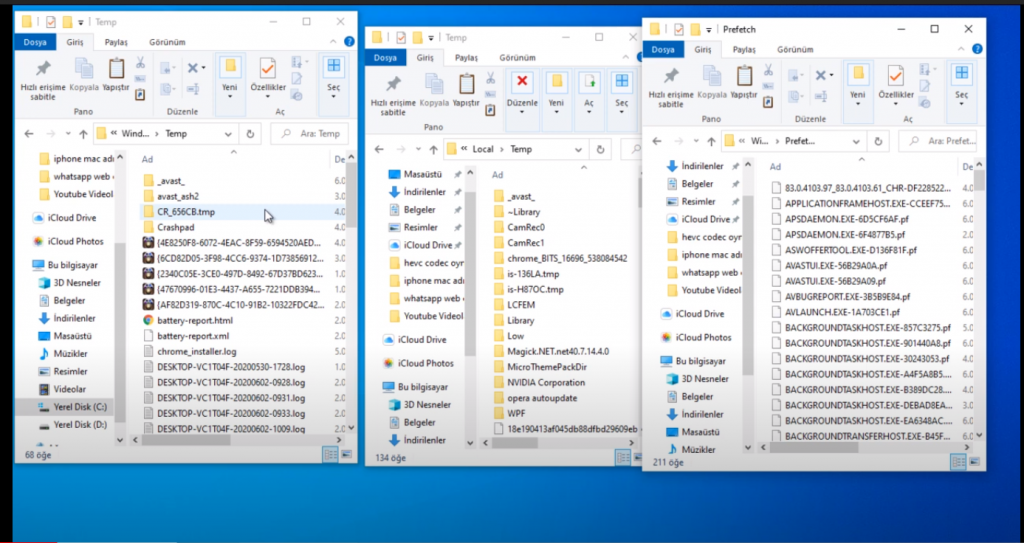
Şimdi Neler yapıp hangi dosyaları temizleyeceğimize bakalım.
- Geri Donusum Kutusu Bosaltma
- Disk Temizleme
- Windows Gecici Klasorleri Silme
- Temp
- %temp%
- Prefetch
Şimdi Bilgisayar Temizleme ve Hızlandırma adımlarını inceleyelim.
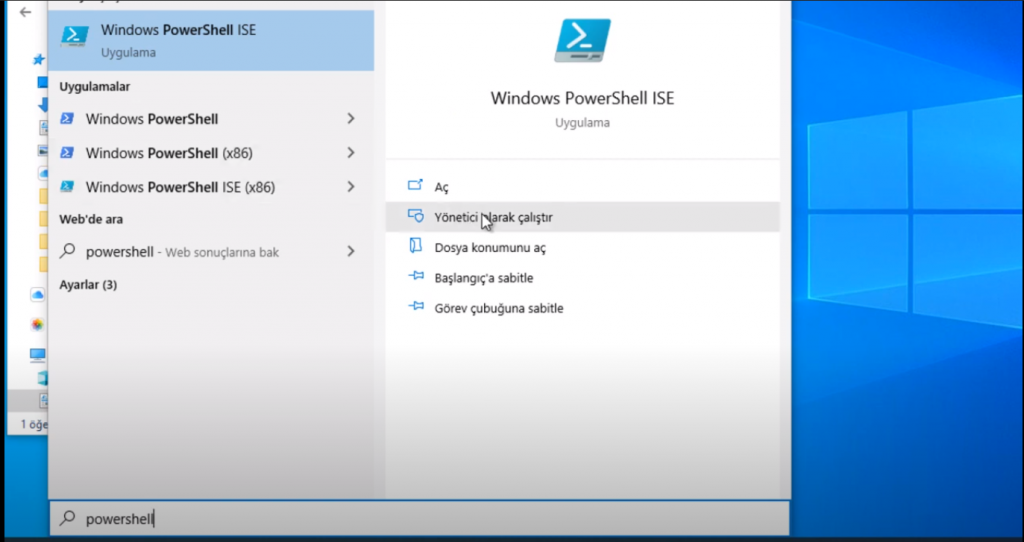
- Windows Başlat Menüsünü açıp arama kısmına ”Windows PowerShell İSE” yazıp Yönetici olarak açıyoruz.
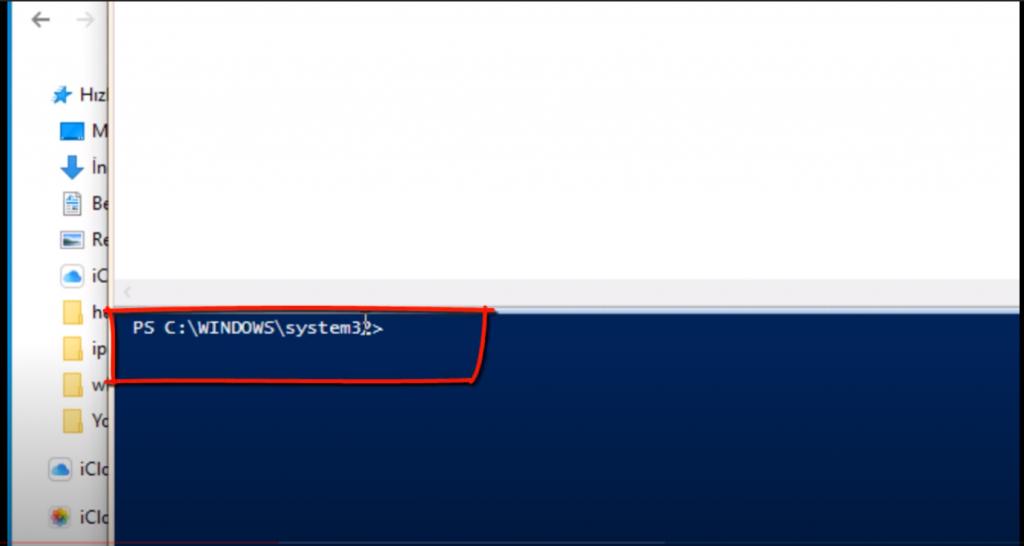
- Windows PowerShell İSE bölümünü açıyoruz Açılan Sayfada system32 yazması lazım yazıyor ise başarılı bir şekilde diğer adıma geçelim
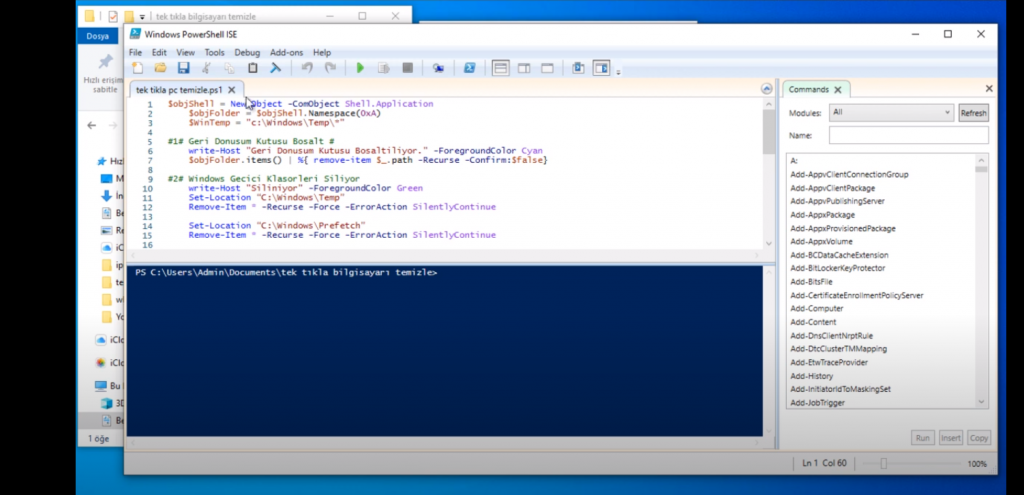
- Windows PowerShell İSE açılan bölümde system32 yazıyor ise üstteki panele aşağıda verdiğimiz kodu giriyoruz.
$objShell = New-Object -ComObject Shell.Application
$objFolder = $objShell.Namespace(0xA)
$WinTemp = "c:\Windows\Temp\*"
#1# Geri Donusum Kutusu Bosalt #
write-Host "Geri Donusum Kutusu Bosaltiliyor." -ForegroundColor Cyan
$objFolder.items() | %{ remove-item $_.path -Recurse -Confirm:$false}
#2# Windows Gecici Klasorleri Siliyor
write-Host "Siliniyor" -ForegroundColor Green
Set-Location “C:\Windows\Temp”
Remove-Item * -Recurse -Force -ErrorAction SilentlyContinue
Set-Location “C:\Windows\Prefetch”
Remove-Item * -Recurse -Force -ErrorAction SilentlyContinue
Set-Location “C:\Documents and Settings”
Remove-Item “.\\Local Settings\temp\” -Recurse -Force -ErrorAction SilentlyContinue
Set-Location “C:\Users”
Remove-Item “.\\Appdata\Local\Temp\” -Recurse -Force -ErrorAction SilentlyContinue
#3# Disk Temizleme Araci calistir
write-Host "Disk Temizleme Araci calistiriliyor, bu son adim" -ForegroundColor Cyan
cleanmgr /sagerun:1 | out-Null
$([char]7)
Sleep 3
write-Host "Bilgisayarinizi tek tikla temizlediniz, tebrikler." -ForegroundColor Yellow
Sleep 3
##### End of the Script #####
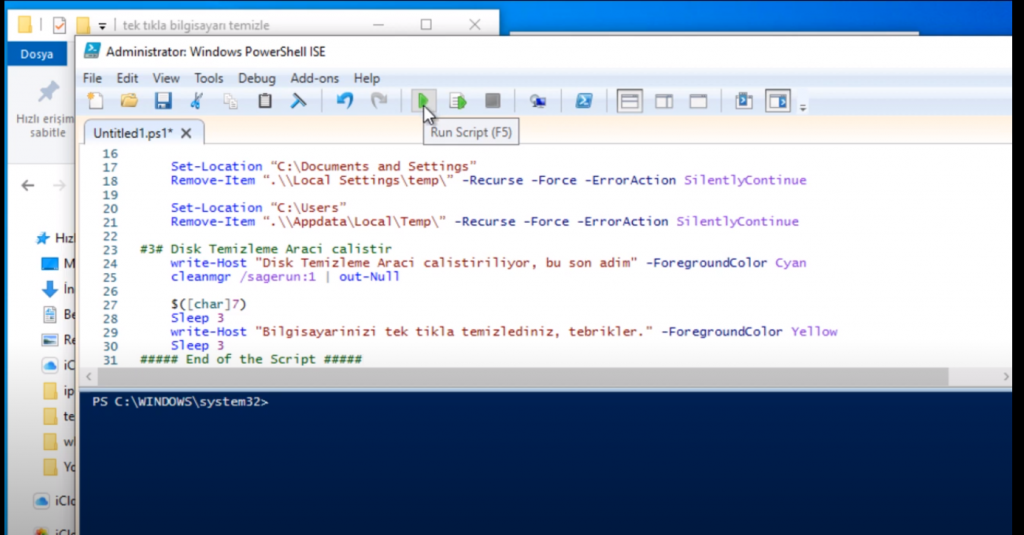
- Kodumuzu girdikten sonra ”F5” veya Run Script diyoruz ve programı test ediyoruz.
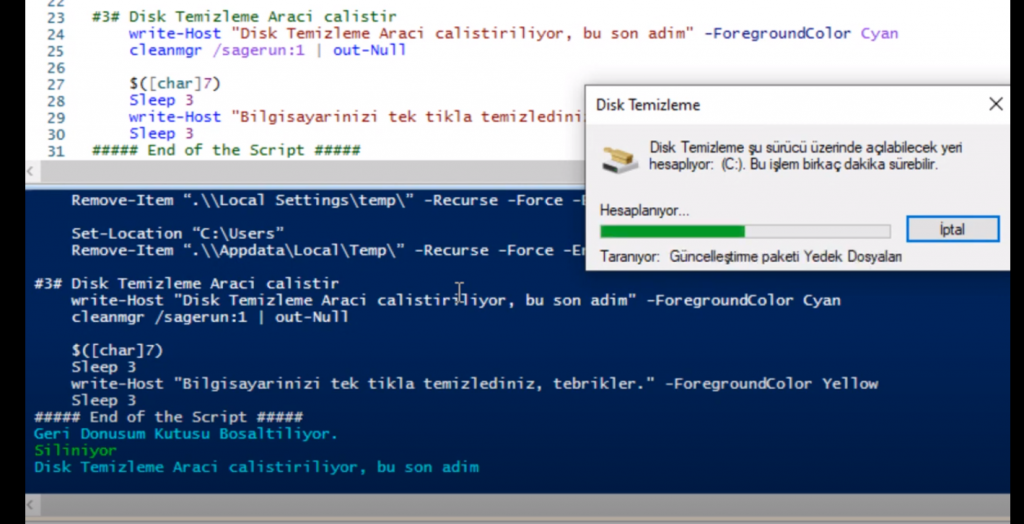
- ve işlemimiz başladı bittiği zaman ”Bilgisayarinizi tek tikla temizlediniz, tebrikler”yazısı karşınıza gelecektir
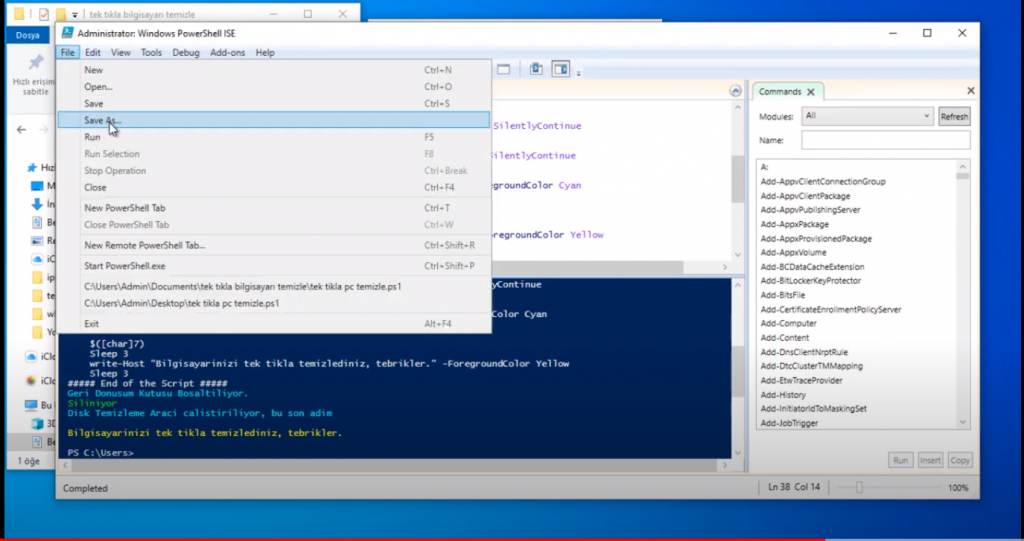
- Kaydetmek için ise FİLE seçeneklerine giriyoruz ve Save as dedikten sonra bu dosyayı istediğiniz yere kaydedebilirsiniz. Daha sonrasında bu dosyaya tıklayarak bilgisayarınızdaki geçici dosyaları yine temizleyebilirsiniz.
Yapamayanlar İçin Videomuz Yayında
Umarım konu hakkındaki yazımızı beğenmiş, faydalı bulmuşsunuzdur. Bir sonraki yazımızda görüşmek üzere, hoşçakalın. Tekno Hall.

